
V predchádzajúcom článku sme hovorili o tom, ako nasadiť vlastný webový server IIS s podporou PHP založeným na Windows 8/2012. Dnes ukážeme, ako nainštalovať systém správy databáz na Windows 2012 / Windows 8 MySQL. V budúcnosti môžu byť databázy bežiace na našom serveri MySQL použité na ukladanie údajov používaných v skriptoch php webového servera. Najpopulárnejšie weby CMS a online obchody používajú databázy MySQL na ukladanie svojich údajov..
poznámka. MySQL - Jedným z najpopulárnejších DBMS v súčasnosti je open source a distribuovaný pod licenciou GPL. MySQL sa široko používa vo webových technológiách, malých a stredných aplikáciách. Je to bezplatná alternatíva k MS SQL a Oracle v riešeniach, kde DBMS nevyžaduje vysoký výkon a odolnosť voči chybám a na prvom mieste je ľahké nasadenie a údržba. MySQL je multiplatformová DBMS, preto môže fungovať na systémoch podobných * nix aj na platforme Windows. MySQL sa dá nainštalovať na serverovú platformu Windows Server aj na klientske OS, napríklad Windows 8.Ako v predchádzajúcom článku, na inštaláciu MySQL potrebujeme univerzálny inštalátor Inštalátor webovej platformy spoločnosti Microsoft (Web PI). Použitie webového rozhrania PI veľmi uľahčuje zavádzanie a počiatočnú konfiguráciu rôznych komponentov webovej platformy..
Najnovšia dostupná verzia Web PI 5.0 je momentálne k dispozícii - môžete si ju stiahnuť z http://www.microsoft.com/web/downloads/platform.aspx
Spustite stiahnutý súbor wpilauncher.exe, prejdite na kartu Productsd a uveďte do vyhľadávacieho poľa MySQL. V zozname produktov vyberte preferovanú verziu MySQL (napr., MySQL Windows 5.1), kliknite na tlačidlo OK pridať a inštalovať spustite inštaláciu.
Je dôležité. Ak chcete nainštalovať produkty pomocou webového rozhrania PI, systém musí mať pripojenie na internet..
Ďalej budete požiadaní o zadanie hesla pre administrátora servera MySQL (účet koreň) a prijať licenčnú zmluvu.
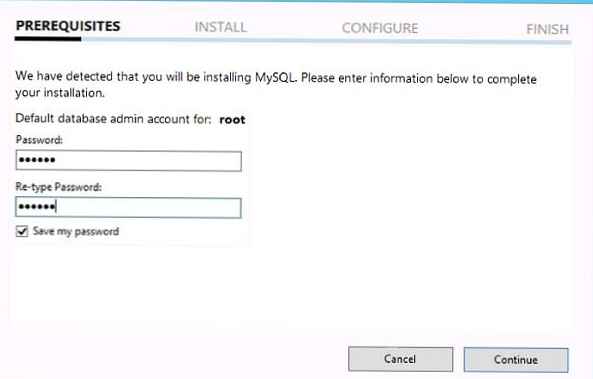
Potom inštalátor stiahne a nainštaluje príslušnú verziu MySQL pre Windows.
Inštalátor WebPI automaticky zaregistruje a spustí službu MySQL ako systémovú službu Windows. Služba sa spustí prostredníctvom samostatného démona mysqld. Používa sa konfiguračný súbor služby MySQL môj.ini z adresára C: \ Program Files \ MySQL \ MySQL Server 5.1 \.
Prevádzku MySQL vo Windows overíme prostredníctvom príkazového shellu servera spustením súboru mysql.exe. Po spustení musíte zadať root heslo. Ak je zadané správne heslo, otvorí sa príkazový riadok mysql .
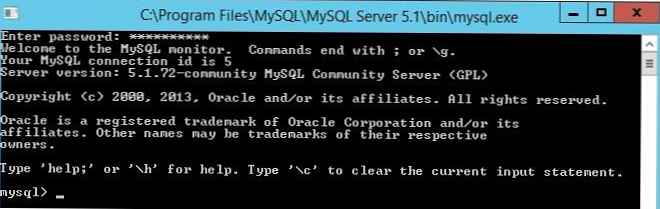
Informácie o verzii servera MySQL, kódovaní, dostupnosti, použitom portu TCP atď. možno získať príkazom
mysql> status 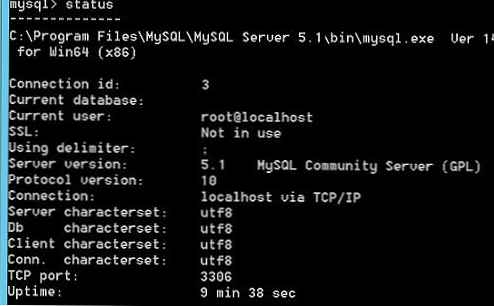
Zoznam databáz na serveri MySQL je možné získať pomocou príkazu
mysql> zobraziť databázy;
V predvolenom nastavení sú na serveri vytvorené dve databázy služieb: information_schema a mysql.
Vytvorenie nového používateľa MySQL:
mysql> VYTVORIŤ UŽÍVATEĽA 'winitpro' @ 'localhost' IDENTIFIKOVANÉ PODĽA 'Str0ngPwd';
Vytvorme novú databázu a pridelíme jej práva predtým vytvorenému používateľovi:
mysql> VYTVORIŤ DATABÁZU tstdb;
mysql> GRANT ALL ON tstdb. * TO 'winitpro' @ 'localhost' IDENTIFIED BY 'Str0ngPwd';
Ak chcete povoliť pripojenie k databáze MySQL z iného počítača, vykonajte príkaz:
mysql> GRANT ALL ON testdatabase. * TO 'winitpro' @@ 192.168.100.23 'IDENTIFIED BY' password ';
kde 192.168.100.23 je IP adresa klienta, ktorý môže byť vzdialene pripojený k databáze na serveri MySQL.
rada. Pre vzdialené spojenie medzi klientom a serverom musí byť otvorený port TCP 3306 (skontrolujte, či je toto pravidlo povolené v bráne firewall systému Windows).Zatvorte shell MySQL pomocou príkazu:
prestať
rada. Pre pohodlnejšiu správu databáz MySQL z grafického rozhrania môžete nainštalovať MySQL Workbench (http://dev.mysql.com/downloads/workbench/).
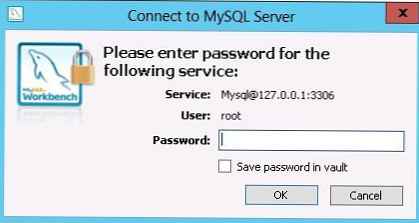
Na odstránenie služby MySQL zo systému používame príkaz (príkaz neodstraňuje samotnú databázu DBMS):
mysqld - odstráňte











